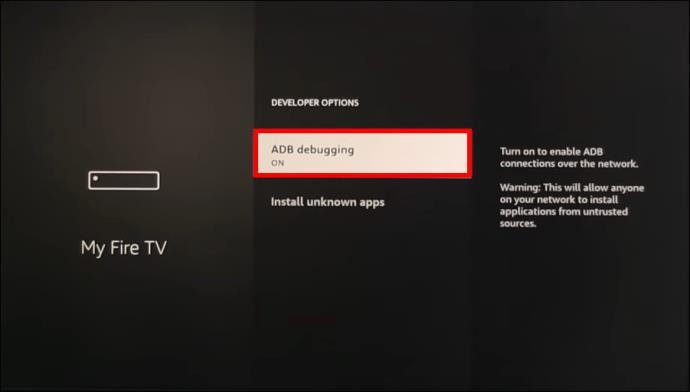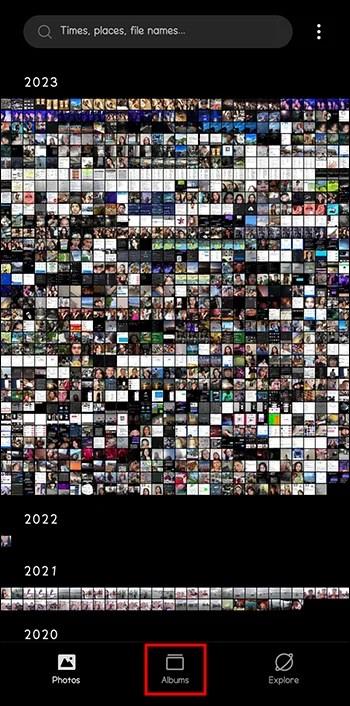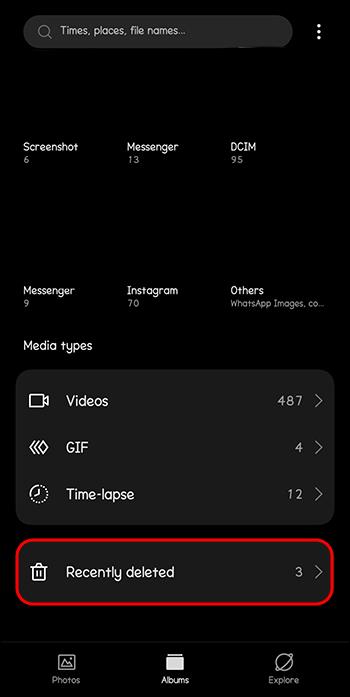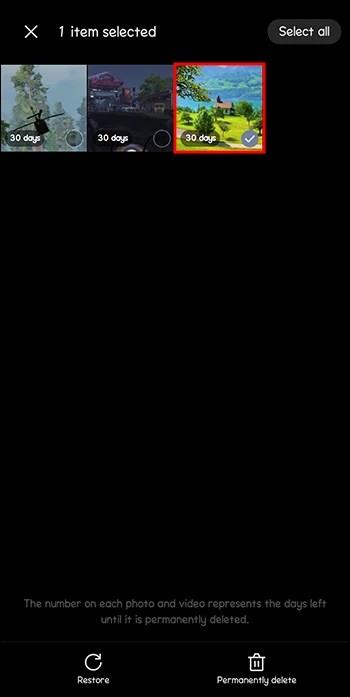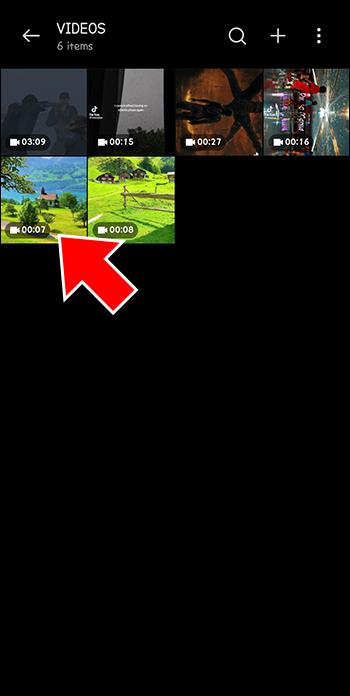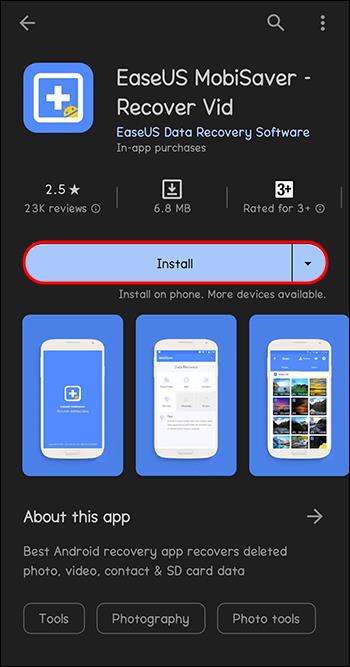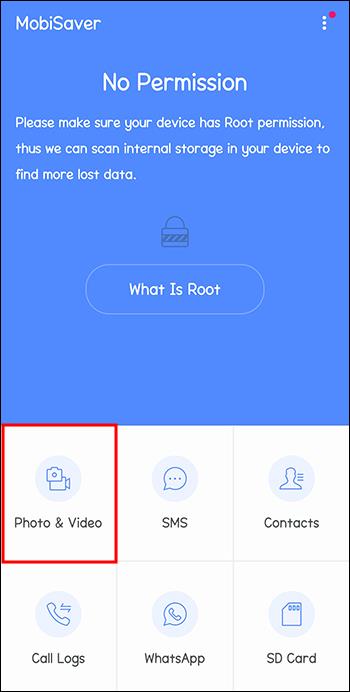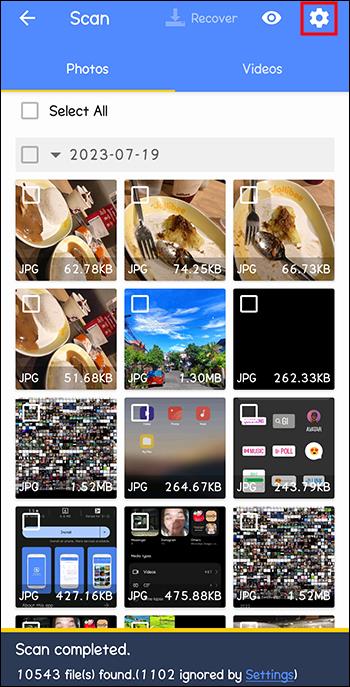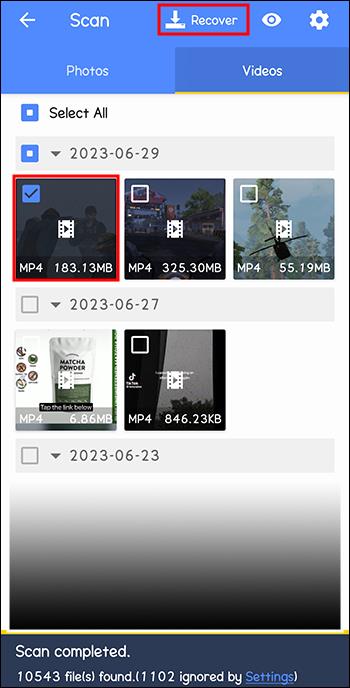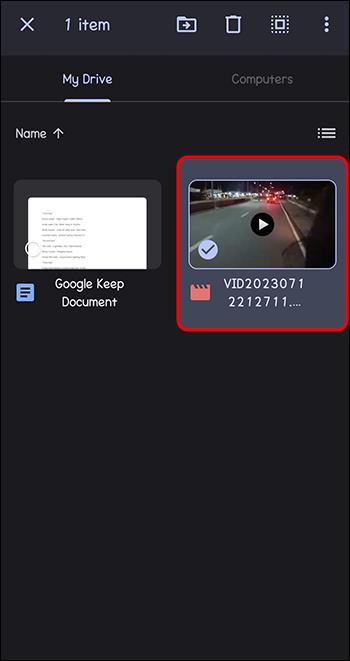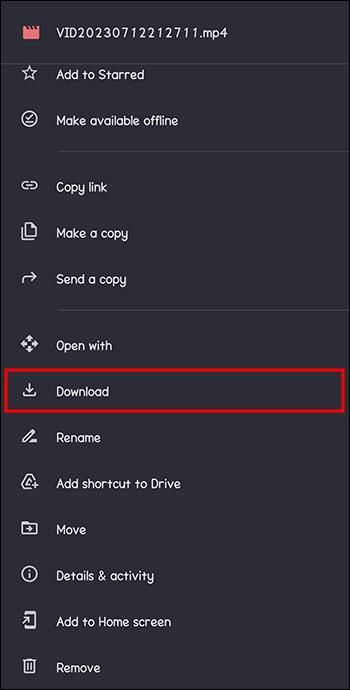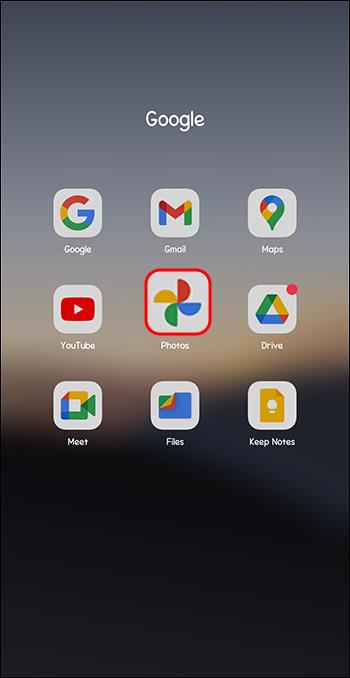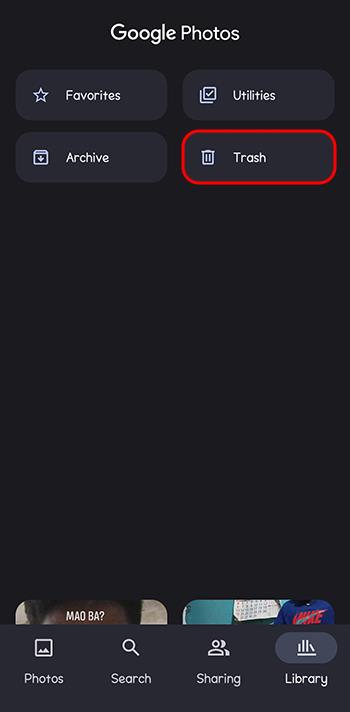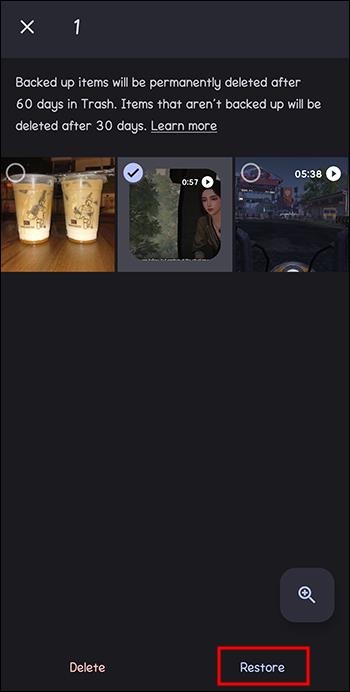Android tālruņi ir lieliskas video ierakstīšanas un rediģēšanas ierīces. Tie var iemūžināt dažus no jūsu neaizmirstamākajiem dzīves mirkļiem — bērna dzimšanas dienas ballīti, kāzas vai jubileju, izlaidumu vai biroja projektu. Bet jebkura klipa nejauša pazaudēšana var jūs satraukt. Par laimi, izdzēstu Android videoklipu atkopšana ir salīdzinoši vienkārša.
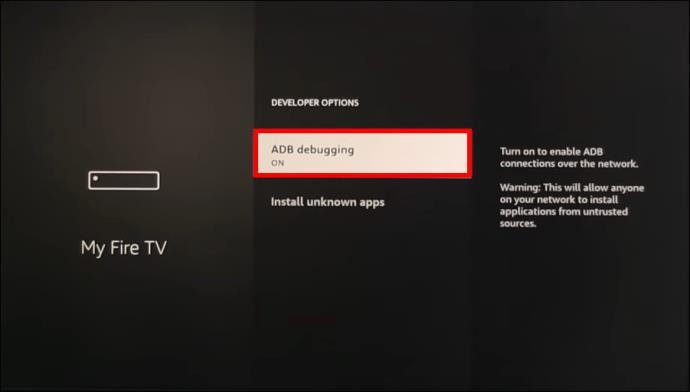
Šajā rakstā ir paskaidrots, kā izgūt izdzēstos Android videoklipus ar datoru vai bez tā.
Kā atgūt izdzēstos Android tālruņa videoklipus bez datora
Tāpat kā citi viedtālruņi, jūsu Android tālrunis saglabā failus iekšējā atmiņā vai SD kartē. Varat izgūt jebkuru no saviem videoklipiem no jebkuras no šīm krātuves vietām. Tomēr izdzēstie videoklipi, protams, nekur neparādīsies šajās krātuves opcijās. Vienīgā iespēja tos atgūt ir, izmantojot kādu no šīm metodēm:
Izgūt no nesen izdzēstās mapes
Dzēšot savus videoklipus vai fotoattēlus no Android lietotnes Galerija, tie tiek pārvietoti uz mapi “Nesen izdzēstie”. Jūsu klipi paliks šajā mapē līdz 30 dienām. Ja jūs tos neatgūsit šajā laika ierobežojumā, ierīce tos automātiski neatgriezeniski noņems. Tātad, rīkojieties ātri un atkopiet izdzēstos videoklipus no mapes “Nesen izdzēstie” šādi:
- Tālrunī atveriet lietotni “Galerija” un atlasiet “Albumi”.
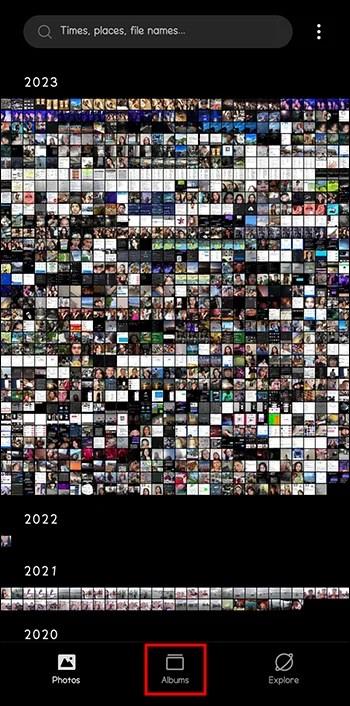
- Pārejiet uz leju un pieskarieties opcijai “Nesen izdzēsts”.
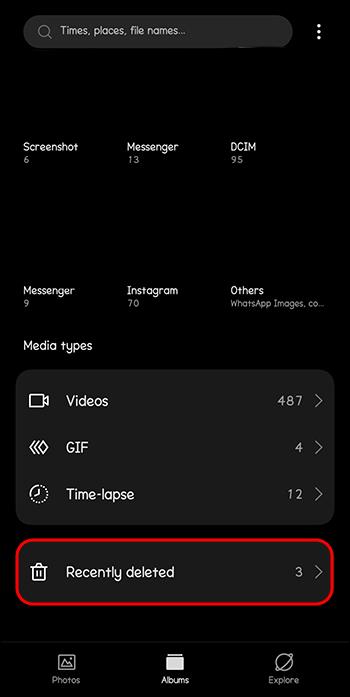
- Identificējiet videoklipus, kurus vēlaties atgūt. Pieskarieties vienam videoklipam un turiet to. Pēc tam pieskarieties , lai iezīmētu pārējos videoklipus.
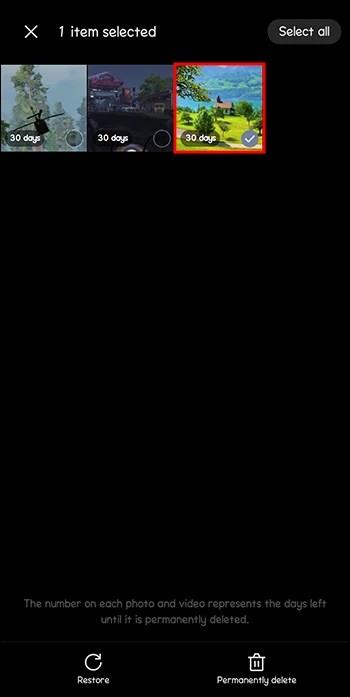
- Nospiediet pogu “Atjaunot”, lai atgūtu savus videoklipus.

- Atgriezieties lietotnē “Galerija” un pārbaudiet, vai tur ir atkoptie videoklipi.
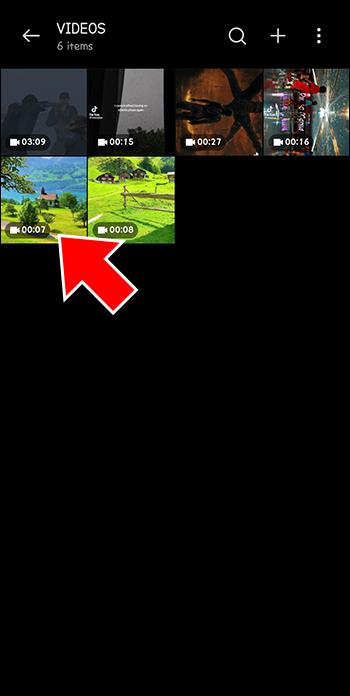
Izmantojiet datu atkopšanas lietotni
Ja mapē “Nesen izdzēstie” nav jūsu videoklipu, varat tos atgūt, izmantojot datu atkopšanas lietotni. Šī lietotne piedāvā vispiemērotāko veidu, kā izgūt neatgriezeniski izdzēstos multivides failus. Ir daudzas Android datu atkopšanas lietotnes, tāpēc izvēlieties vienu, lai atgūtu videoklipus un cita veida Android saturu.
Labākā trešās puses datu atkopšanas lietotne operētājsistēmai Android šajā kontekstā ir EaseUS MobiSaver . Lejupielādējiet šo lietotni savā Android ierīcē, lai veiktu tālāk norādītās darbības.
- Instalējiet lejupielādēto lietotni EaseUs MobiSaver un palaidiet to.
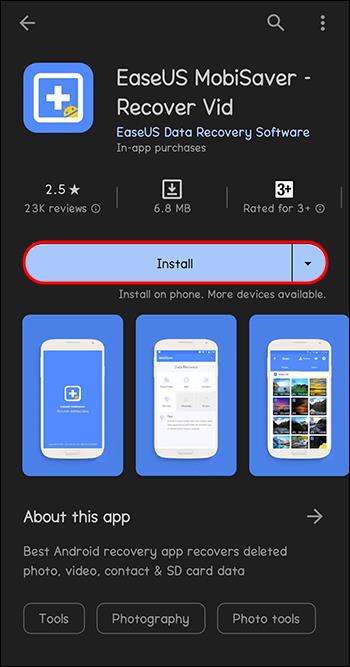
- Pieskarieties vienumam Foto un video un pieskarieties ikonai SĀKT SKENĒT.
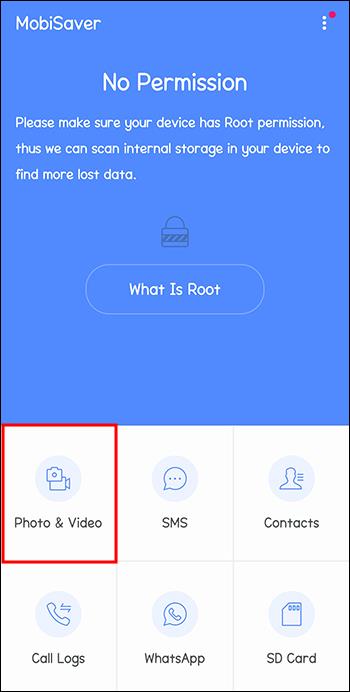
- Tiks parādīts logs "Skenēšana", kurā kreisajā pusē ir redzami fotoattēli un labajā pusē - videoklipi.

- Pieskarieties ikonai “Iestatījumi” ekrāna augšējā labajā stūrī, lai izvēlētos vēlamos video formātus un failu izmērus. Lietotne skenēs un parādīs tikai tos videoklipus, kas atbilst jūsu vēlmēm.
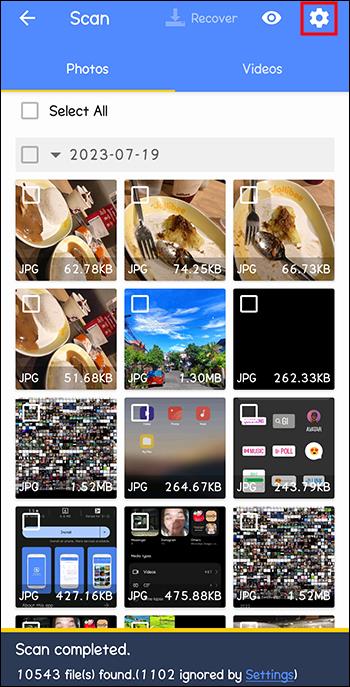
- Kad skeneris apstājas, izvēlieties Android videoklipus, kurus vēlaties izgūt, un augšējā izvēlņu joslā pieskarieties ikonai “Atkopt”.
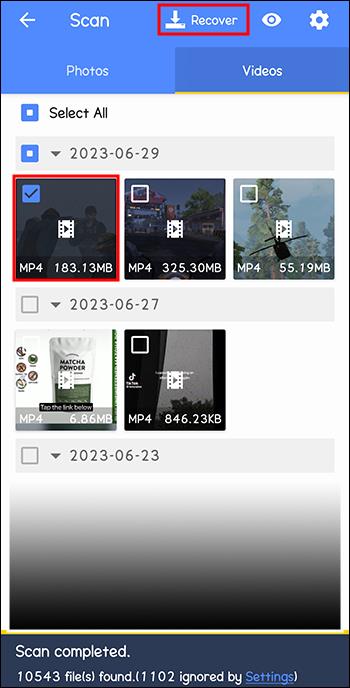
Atgūt izdzēstos Android videoklipus no Google diska
Kā jūs varētu nojaust, varat atgūt videoklipus no Google diska tikai tad, ja pirms zaudēšanas esat izveidojis dublējumu. Lai to izdarītu, jums nav nepieciešams dators, jo darbības ir vienkāršas:
- Ielādējiet lietotni Google disks savā Android tālrunī. Varat arī palaist to pašu e-pasta ziņojumu, ko izmantojāt, lai dublētu multivides failus Google diskā.

- Izpētiet Google disku, lai skatītu katru tajā saglabāto videoklipu. Iezīmējiet un izvēlieties videoklipus, kurus vēlaties atgūt.
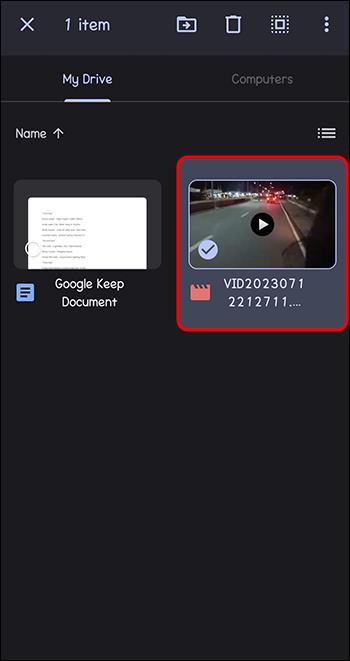
- Lejupielādējiet tos parasti savā Android tālrunī.
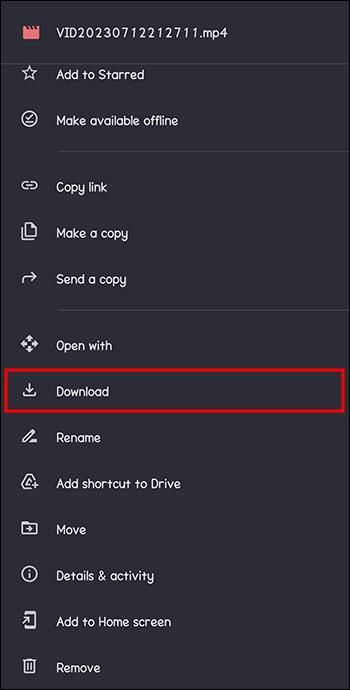
Atgūstiet izdzēstos Android videoklipus, izmantojot Google fotoattēlu lietotni
Ja pirms videoklipu pazaudēšanas esat izveidojis dublējumu Google fotoattēlu lietotnē, varat tos atgūt bez datora vai datu atkopšanas lietotnes. Tālāk ir norādītas vienkāršas darbības, lai atgūtu videoklipus:
- Viedtālrunī ielādējiet lietotni Google Photo App.
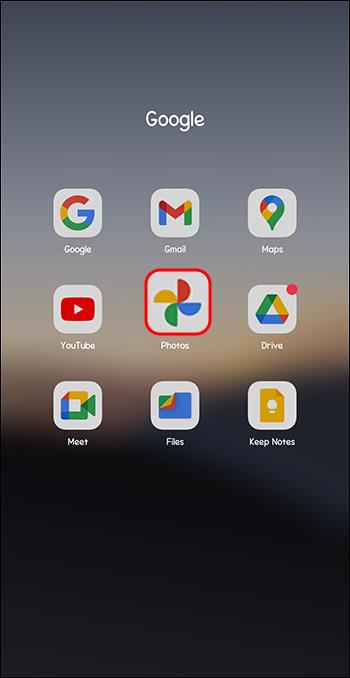
- Atlasiet opciju “Miskaste” un atrodiet videoklipus, kurus vēlaties atjaunot.
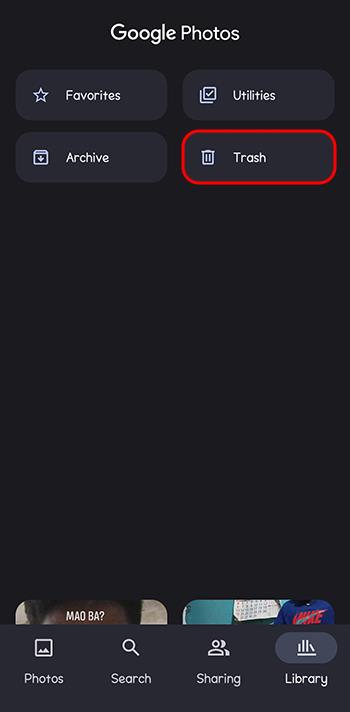
- Pieskarieties pogai “Atjaunot”.
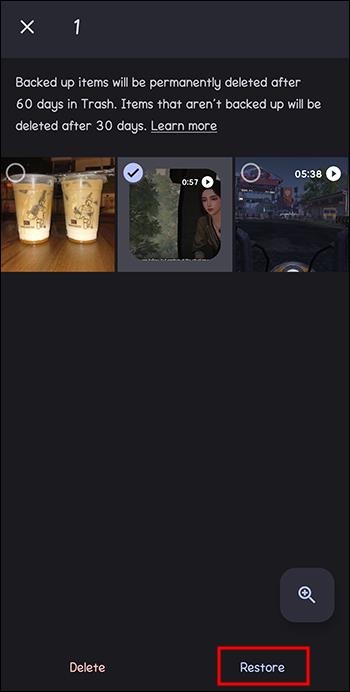
FAQ
Kā es varu atgūt izdzēstos videoklipus bez saknes?
Labākais risinājums ir Google fotoattēlu lietotne. Izmantojiet šo lietotni saskaņā ar iepriekš sniegtajiem norādījumiem.
Kā es varu izgūt savus videoklipus operētājsistēmā Android, ja atiestatīšu tālruņa rūpnīcas datus?
Atveriet izvēlni “Iestatījumi” un atlasiet “Dublēt un atjaunot”. Pieskarieties pogai “Atjaunot” un pārbaudiet, vai šeit ir jūsu neatgriezeniski izdzēstie faili.
Mēģiniet izgūt izdzēstos videoklipus
Jūs zināt, cik svarīgi jums ir jūsu Android videoklipi. Ja daži no jūsu videoklipiem trūkst, varat tos atgūt, izmantojot datoru vai bez tā. Videoklipu atkopšanas ātrums būs atkarīgs no tā, vai jums ir dublējumkopijas Google diskā, lietotnē Google fotoattēli vai galerija. Ja jums ir kāds no tiem, izdzēsto failu izgūšana būs ātra. Ja nē, izmantojiet īpašu datu atkopšanas rīku.
Vai esat nejauši izdzēsis Android videoklipus? Vai esat mēģinājis tos atgūt, izmantojot kādu no šajā rakstā minētajām metodēm? Paziņojiet mums tālāk komentāru sadaļā.